İçindekiler
Burada, denemeniz için güvenilir ve ücretsiz iki yöntemi sizin için derledik:
- Yöntem 1. Steam oyunlarını yedekleyin, Steam i aktarın ve oyunları yeni bilgisayara geri yükleme yapın
- Yöntem 2. Steam klasörlerini kopyalayın , Steam'i aktarın ve oyunları yeni bilgisayara yükleyin
Bir Steam sevdalısıysanız ve Steam'i ve oyunlarınızı Steam'i yeniden yüklemeden başka bir yeni bilgisayara aktarmak için pratik bir yöntem arıyorsanız doğru yerdesiniz.
Bilginize sunulur:
- 1. Lütfen Steam aktarımını başlatmadan önce veya aktarım sırasında Steam hesabınıza giriş yapın.
- 2. Oyunlarınızı yeni bilgisayarınızda aynı hızda tutmak istiyorsanız, lütfen başlamadan önce tüm Steam oyun kayıtlarınızı Bulut ile senkronize edin.
- 3. Her iki yöntemde de yeniden kurulum yapmadan Steam platformunu yeni bilgisayara taşımaya yardımcı olacak güçlü ve ücretsiz bir PC transfer yazılımına ihtiyacınız olacak. EaseUS Todo PCTrans Free, bu işi sizin için herhangi bir ödeme yapmadan kolayca yapabilir ve her iki bilgisayara da indirip kurmanız müsaittir:
Yöntem 1. Steam oyunlarını yedekleyin, Steam'i aktarın ve oyunları yeni bilgisayara geri yükleme yapın.
Yöntem 1, tüm Steam oyun verilerini yedeklemek için kullanılabilir. Yedekleme hızı, oyun verilerinizin boyutuna bağlıdır. Steam yedekleme, taşınabilir sürücü alanından tasarruf etmek için size bir zip dosyası oluşturur.
# 1. Steam oyunlarını harici bir sabit sürücüye yedekleyin
- 1. Öncelikle eski bilgisayarınızda Steam hesabınızla oturum açmalısınız.
- 2. Steam'e tıklayın ve "Oyunları Yedekle ve Geri Yükle ..." yi seçin.
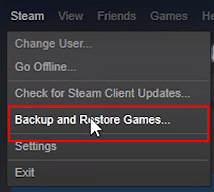
3. "Şu anda yüklü programları yedekle" seçeneğini işaretleyin ve "İleri>" seçeneğini tıklayın
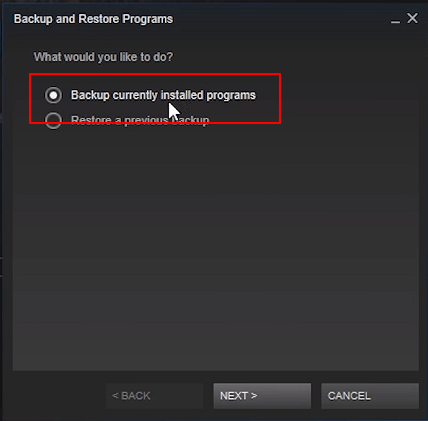
4. Yeni bilgisayara aktarmak istediğiniz oyunu veya oyunları seçin ve tekrar "İleri>" seçeneğini tıklayın.
Birkaç oyun seçerseniz, bunlar tek seferde yedeklenecek ve aktarılacaktır.
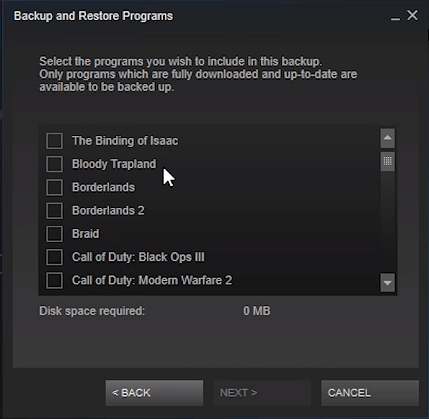
5. Seçili oyunları yedeklemek istediğiniz tam konumu seçmek için "Göz at ..." seçeneğine tıklayın.
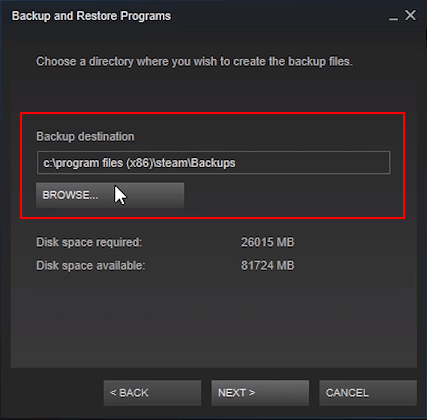
Harici sabit sürücünüzü bilgisayara bağlamadıysanız, şimdi bağlayın ve tekrar seçin.
Ayrıca, harici sabit sürücünüzün oyunları kaydetmek için yeterli alana sahip olduğundan emin olmalısınız.

6. Harici sabit sürücüde "Steam Oyunları" adlı bir klasör oluşturun, klasörü seçin ve "İleri>" seçeneğini tıklayın.
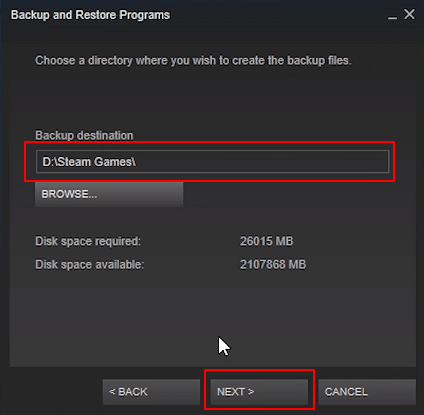
7. "Dosya boyutu - CD veya DVD" yi seçin ve "İleri>" öğesini tıklayın. DVD seçeneği genellikle önerilir (çünkü DVD sıkıştırma işlemi daha hızlı gerçekleşir).
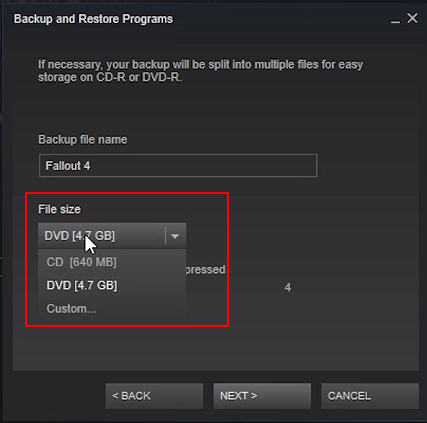
İşlemin tamamlanmasını bekleyin ve bittiğinde "Bitir" i tıklayın.
8. Harici sabit sürücüyü eski bilgisayarınızdan çıkarın.
# 2. Steam'i yeniden yüklemeden yeni bilgisayara aktarın
Steam'i resmi sitesinden yeniden indirerek zaman kaybetmek yerine, EaseUS Todo PCTrans Free daha verimli bir seçim olacaktır.
Not: İkiden fazla dosya veya uygulamayı başka bir bilgisayara aktarmak istiyorsanız, daha fazla aktarım kapasitesi için lütfen önce ürünü etkinleştirin:
1. Adım: Her iki bilgisayar üzerinde EaseUS Todo PCTrans'ı çalıştırın.
Dosyaların yer aldığı PC'de, EaseUS Todo PCTrans ana ekranında yer alan "PC to PC" seçeneğine tıklayın ve "Continue" butonuna basın.
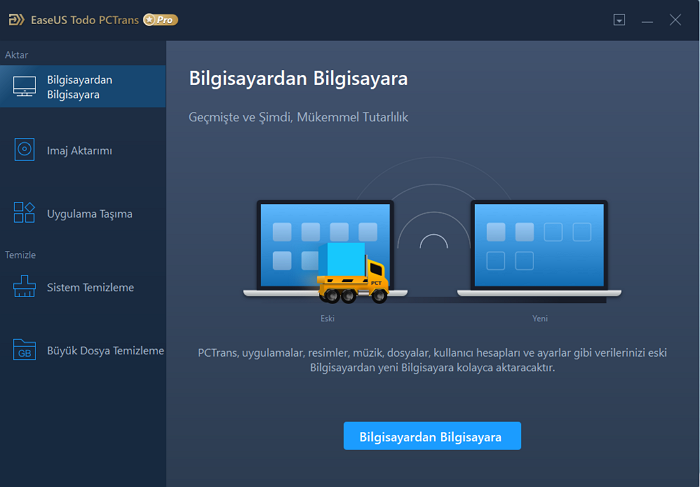
2. Adım: Bilgisayarları birbirine bağlayın
Hedef bilgisayara bağlanmak için IP adresini veya cihaz adını seçin ve "Connect" tuşuna tıklayın.
2. Hedef PC'nizin oturum açma şifresini girin ve onaylamak için "Ok" butonuna basın.
Not: Listelenen cihazlar arasında hedef PC’niz gözükmüyorsa, hedef PC'ye manuel olarak bağlanmak için "Add PC" seçeneğine basıp IP adresini veya cihaz adını girerek bağlanabilirsiniz.
3. Aktarım yönünü ayarlamak için; "Transfer from this PC to other PC" seçeneğine basın ve devam etmek için "OK" butonuna tıklayın.
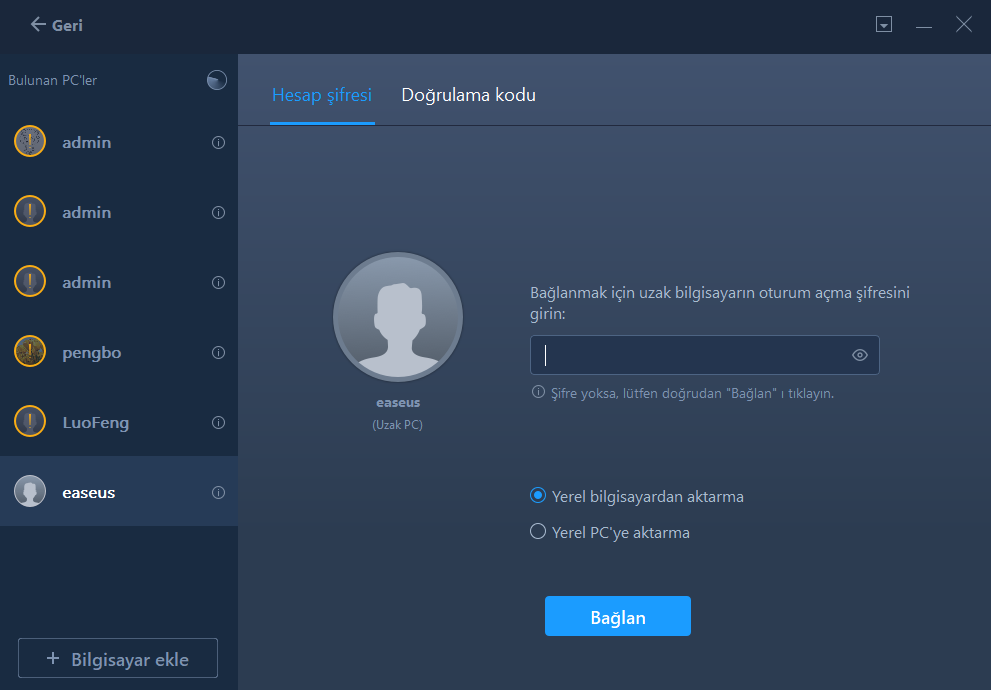
3. Adım: Hedef bilgisayara aktarmak istediğiniz programları, uygulamaları, kullanıcı ayarlarını veya diğer verileri seçin. İçerik aktarma seçeneklerini özelleştirmek için “Edit” seçeneğine tıklayabilirsiniz. Tüm seçim işlemleri bittikten sonra onaylamak için "Finish" düğmesine tıklayın.
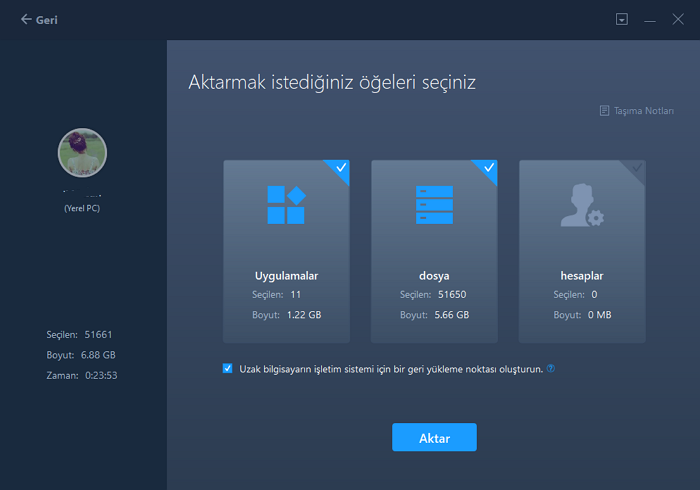
4. Adım: Son olarak, dosyalarınızın aktarım işlemini başlatmak için "Transfer" seçeneğine tıklayın.
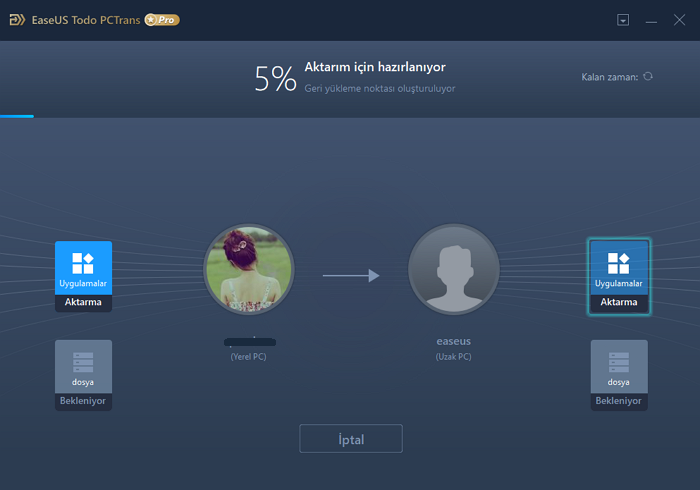
# 3. Steam oyunlarının yedeklemelerini yeni bilgisayara geri yükleyin
1. Steam oyunlarının bulunduğu harici sabit sürücüyü yeni bilgisayara bağlayın ve hesabınızla Steam'de oturum açın.
2. Yeni bilgisayarda Steam platformunu açın ve Steam> Oyunları Yedekle ve Geri Yükle ...> "Önceki bir yedeği geri yükle" seçeneğini işaretleyin ve "İLERİ>" seçeneğini tıklayın.
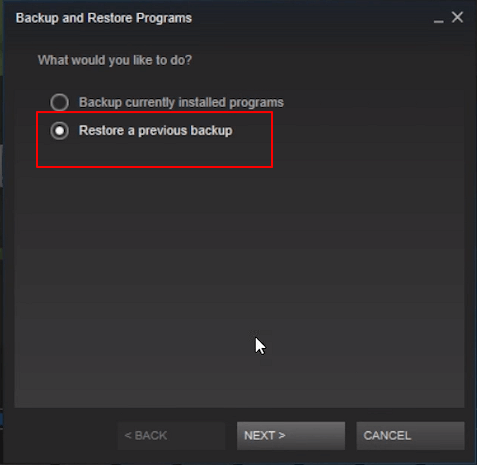
3. "GÖZ AT .." üzerine tıklayın ve harici sabit sürücünüzdeki klasörü seçerek Steam oyun yedeklemesini bulun, ardından "Seç"> "İleri" ye tıklayın.
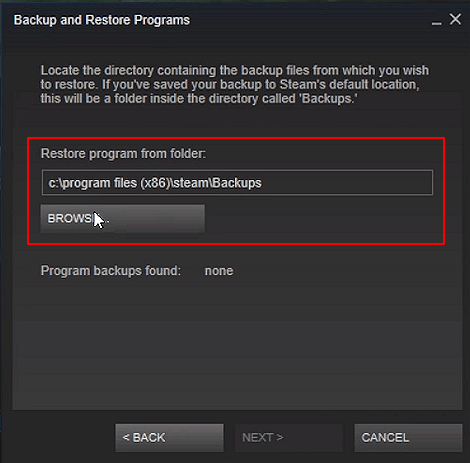
4. Yeni PC'de oyunları geri yüklemek istediğiniz konumu bulun ve seçin ve ardından "İleri" seçeneğine tıklayın.
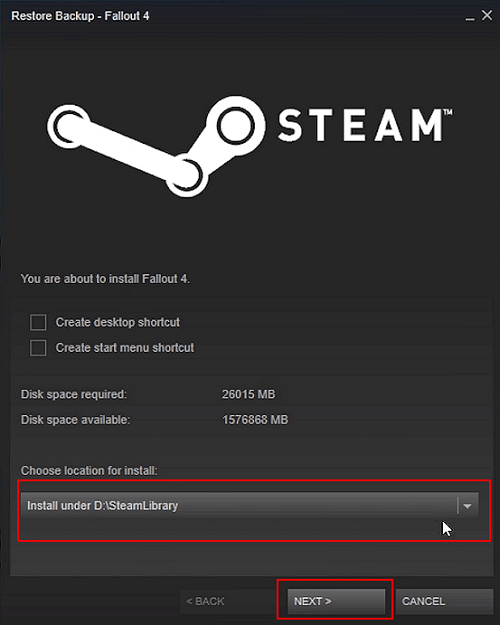
- 5. Oyunların yeni bilgisayara geri yüklenmesini kabul etmek için "Kabul et" seçeneğine tıklayın ve işlemin tamamlanmasını bekleyin.
- 6. Son olarak, işlem tamamlandığında "Bitir" i tıklayın. Bundan sonra, aktarılan Steam oyunlarını Kütüphane altında bulabilir ve oynayabilirsiniz.
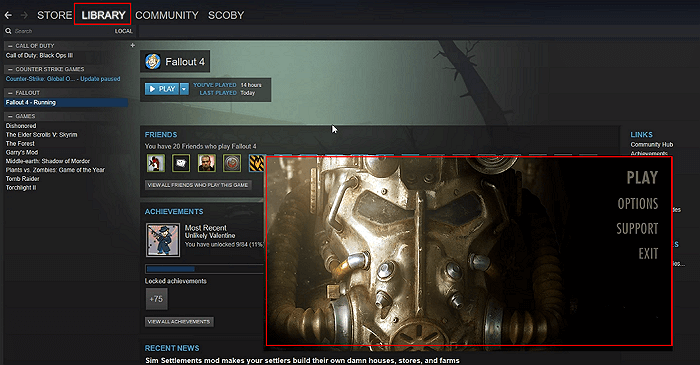
Bazen olabileceği gibi eğer oyunlarınız düzgünce başlamazsa bilgisayarınızı yeniden başlatın ve herşey düzelecektir.
Yöntem 2. Steam klasörlerini kopyalayın , Steam'i aktarın ve oyunları yeni bilgisayara yükleyin
Önemli:
Taşınabilir sürücüde boş alan problemi oluşursa, Yöntem 1 daha fazla zaman almasına rağmen verileri sıkıştırdığı için, ancak daha iyi bir seçimdir.
Adım 1: Steam klasörünü kopyalayın
- 1. Taşınabilir sabit sürücünüzü eski bilgisayara takın.
- Birden fazla Steam oyununu kopyalama niyetinde iseniz, lütfen harici sabit sürücünüzün Steam oyun kitaplığından daha fazla alana olduğundan emin olun.
- 2. Steam oyun dosyalarını bulun ve taşınabilir sürücüye kopyalayın.
Genel olarak, varsayılan Steam kitaplığı konumu C: \ Program Files \ Steam \ steamapps \ common kısmındadır.
Yüklediğiniz Steam oyunları klasörleri buradadır. Ardından oyun klasörlerini kopyalamaya veya yapıştırmaya başlayabilirsiniz.
Adım 2. Steam'i Bilgisayardan Bilgisayara Aktarın
Steam'i bilgisayardan bilgisayara aktarmanın yolu Yöntem 1'de gösterilen ile aynıdır.
Doğrudan Yöntem 1'e geri dönebilir ve oradaki aktarım kılavuzunu takip edebilirsiniz.
Adım 3.Yeni bilgisayarda Steam'i çalıştırın ve oyunları yükleyin.
- 1. Taşınabilir sürücüyü takın.
- 2. Aynı klasörü yeni bilgisayardaki Steam kitaplık klasörüne (\ Steam \ steamapps \ common) kopyalayın.
- 3. Kur'a tıklayın.
İlgili Makaleler
-
Chrome Yer İşaretlerini Yeni Bir Bilgisayara Aktarma ve Taşıma
![author icon]() Ezgi Bıçakcı/2020/08/20
Ezgi Bıçakcı/2020/08/20
-
6 Yol | Windows 7 ve Windows 10 Arasında Dosya Paylaşımı
![author icon]() Ezgi Bıçakcı/2020/08/26
Ezgi Bıçakcı/2020/08/26
-
[Çözüldü] Windows Easy Transfer 7’den 10’a
![author icon]() Ezgi Bıçakcı/2020/08/20
Ezgi Bıçakcı/2020/08/20
-
Veri ve Yazılımları Yeni Bilgisayarlara Aktarmak için 8 Ücretsiz PCmover Alternatifi
![author icon]() Ezgi Bıçakcı/2021/05/24
Ezgi Bıçakcı/2021/05/24